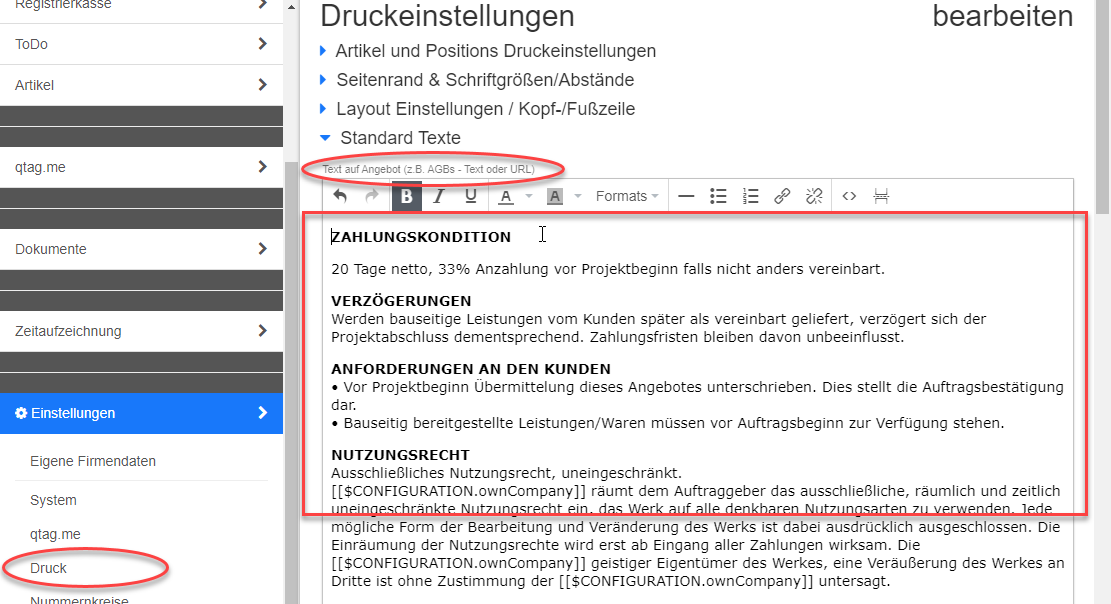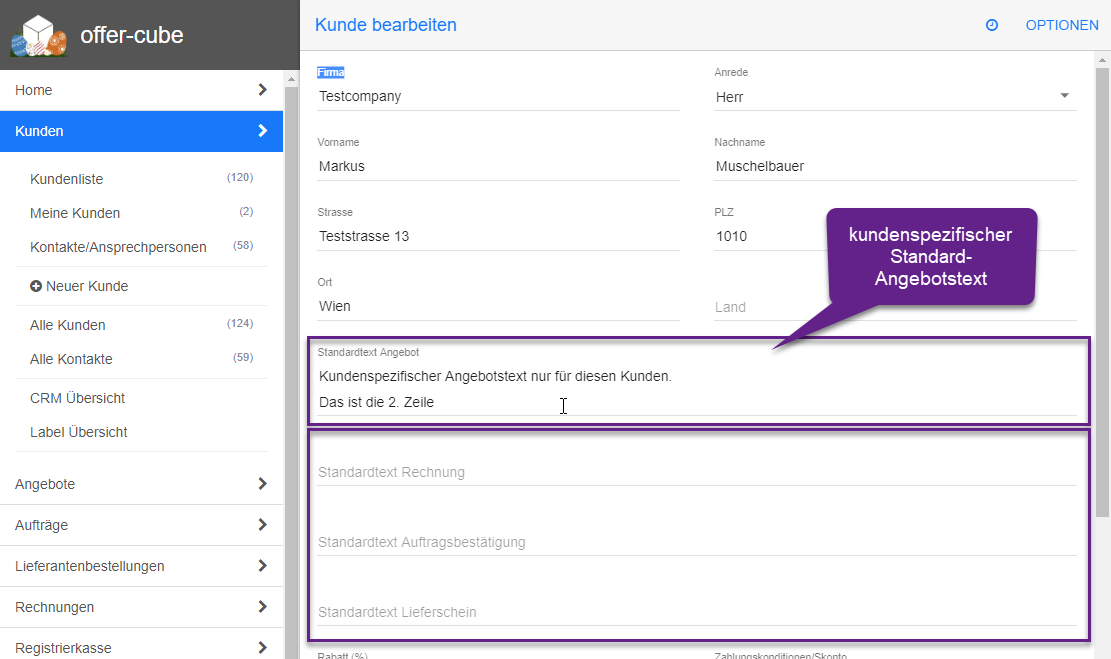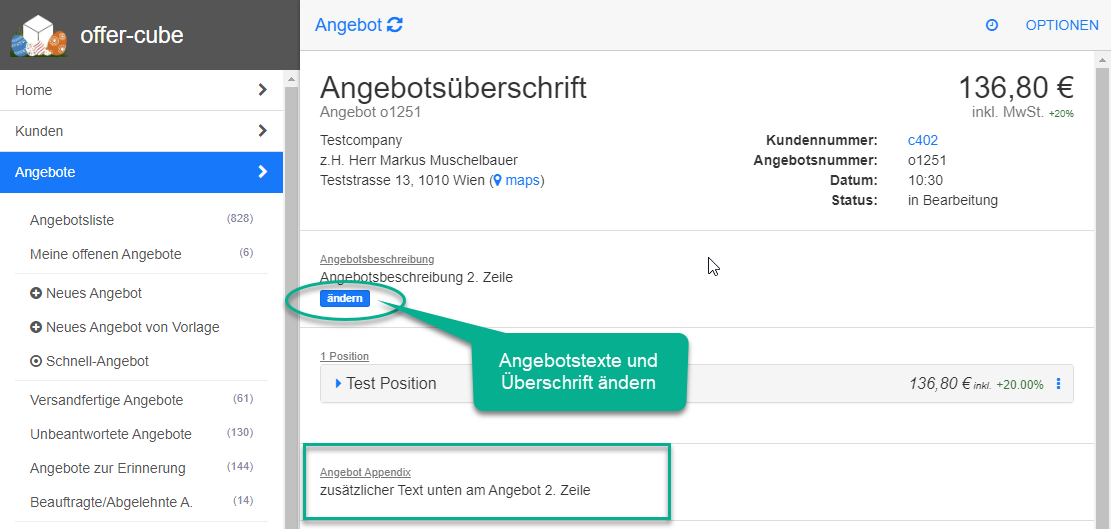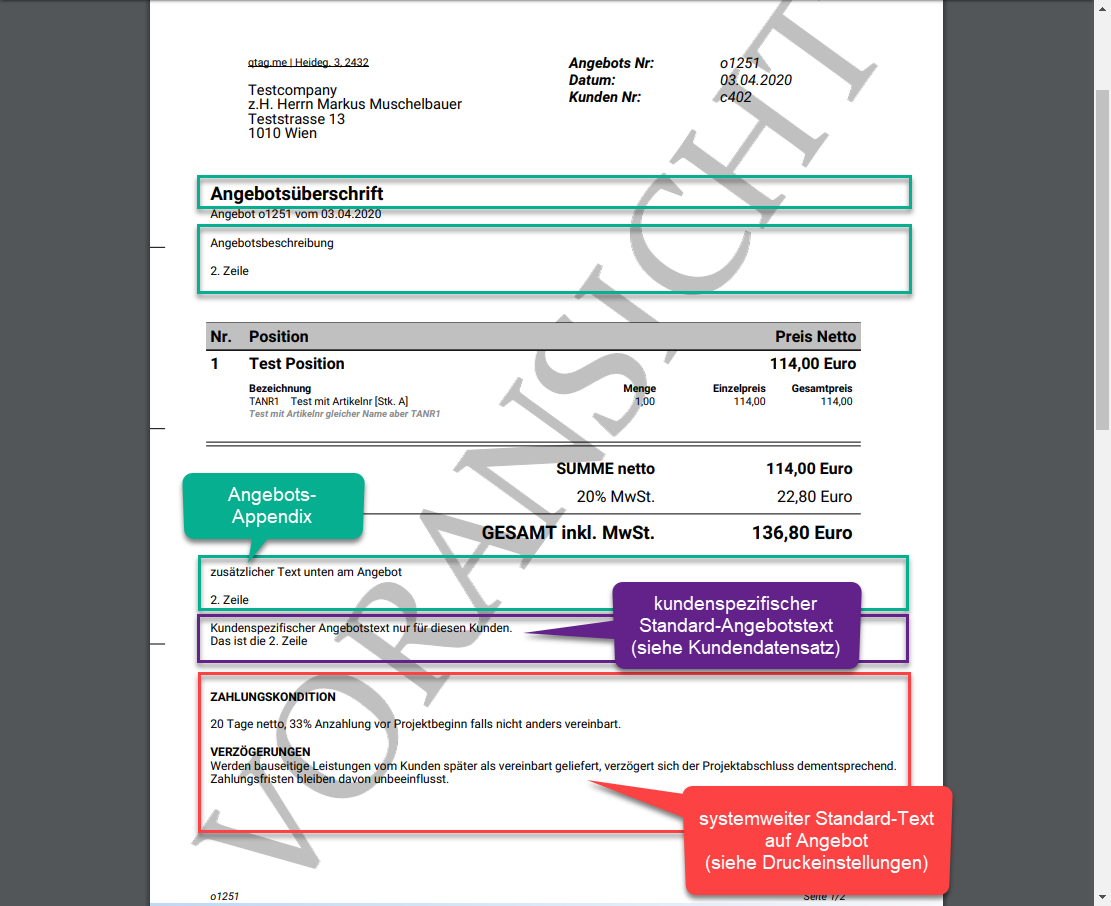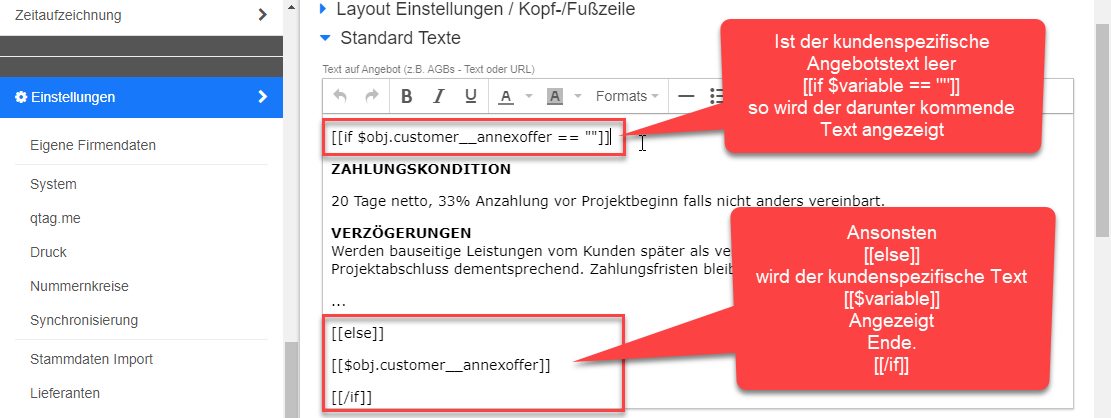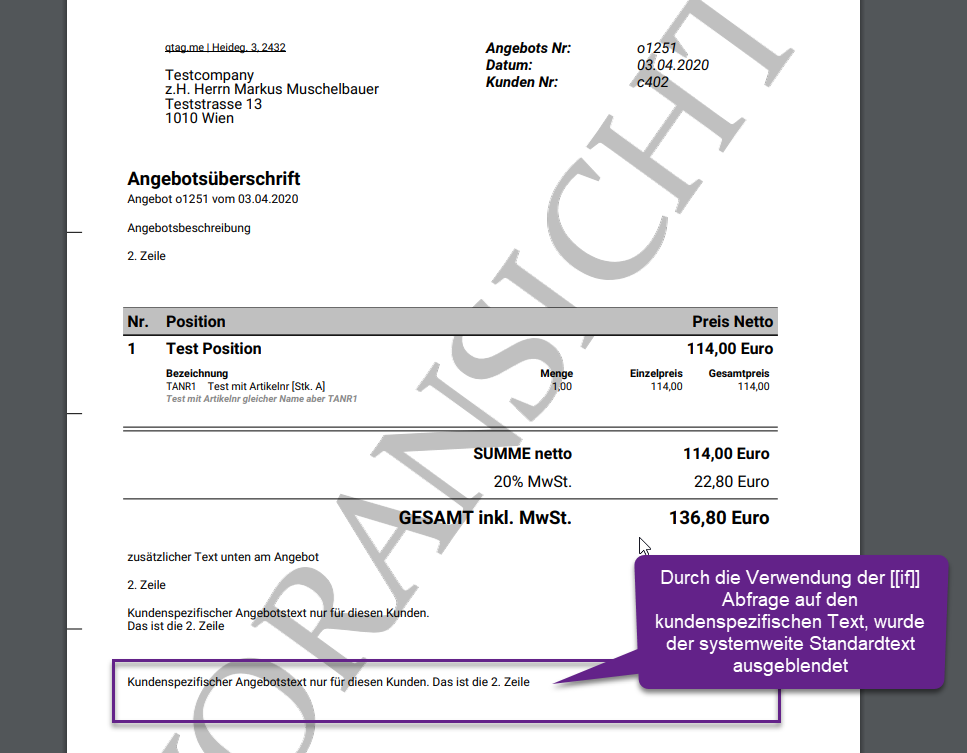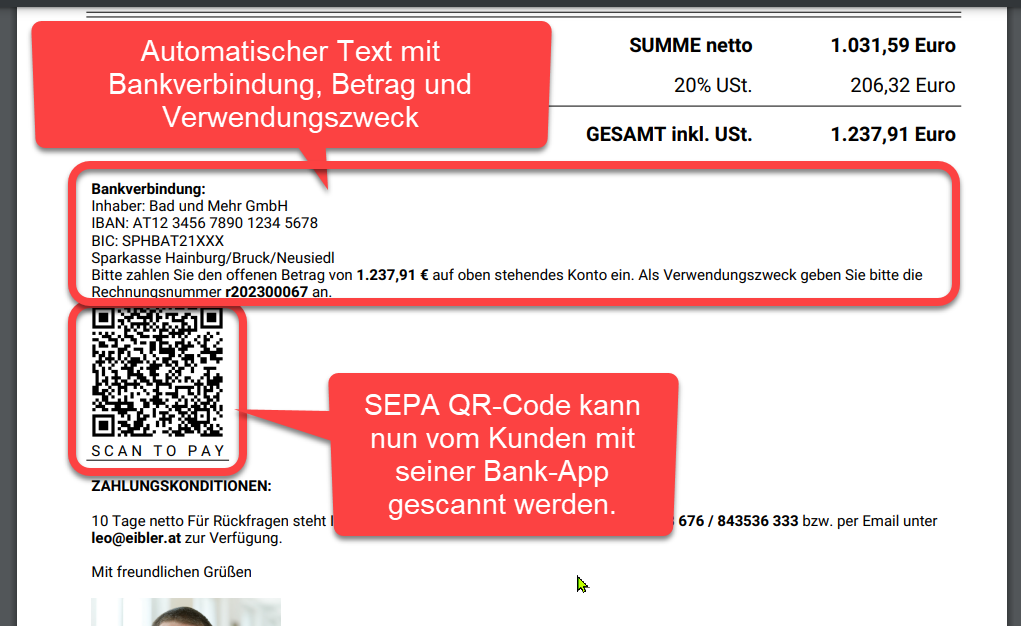Table of Contents
offer-cube FAQ / Standardtexte, AGB, kundenspezifische Texte
Zurück zur Anleitungen / HowTos
Siehe auch Angebote
Siehe auch Aufträge
Siehe auch Rechnungen
Siehe auch PDF Power User Funktionen Variablen/Funktionen
Siehe auch PDF Power User Funktion Bild einfügen
Allgemeines / Zusammenfassung
offer-cube bietet die Möglichkeit systemweit Standardtexte zu hinterlegen.
Zum Beispiel für das Angebot die Angebotsbedingungen, AGBs, etc., für Aufträge Lieferbedingungen oder für Rechnungen die Zahlungskonditionen.
Zusätzlich können pro Kunde weitere individuelle Texte konfiguriert werden.
So kann beispielsweise für einen Kunden weitere spezifische Einkaufsbedingungen direkt hinterlegt werden - diese werden auf jedem Angebot für diesen Kunden angedruckt.
Für Angebote, Aufträge, Rechnungen kann dann ebenfalls noch zusätzlich ein spezifischer Text nur z.B. für dieses eine Angebot hinterlegt werden.
Standardtexte einstellen
Die systemweiten Standardtexte finden sich unter Einstellungen –> Druck Einstellungen –> Standard Texte
Es kann auch ein sogenannter WYSIWYG (What you see is what you get) Editor eingeschaltet werden.
Damit können die Texte in fett, kursiv, unterstrichen, etc. geschrieben werden.
Der Editor kann in den Einstellungen –> System Einstellungen –> Sonstige Einstellungen –> Richtext-Editor aktiviert werden.
Es kann hier natürlich auch mit PDF Power User Funktionen Variablen/Funktionen und PDF Power User Funktion Bild einfügen gearbeitet werden.
Kundenspezifische Texte
Im Kundendatensatz lassen sich zusätzlich kundenspezifische Standard Texte einstellen.
Zum Beispiel für ein Angebot die Einkaufsbedingungen speziell für diesen Kunden.
Hinweis: Der kundenspezifische Text wird grundsätzlich ergänzend zum systemweiteren Angebots-Standardtext angezeigt (siehe unten Reihenfolge).
Angebots-, Auftrags-, Rechnungs-Texte und Appendix
Nun kann für ein Angebot, Auftrag oder Rechnung zusätzlicher Text, z.B. die eigentliche Beschreibung des Angebots, hinterlegt werden.
Zusätzlich können aber auch angebotsspezifische Bedingungen im sogenannten “Appendix” hinterlegt werden.
Hinweis: Der angebotsspezifische Text wird grundsätzlich ergänzend zum systemweiteren Angebots-Standardtext und kundenspezifischen Angbeotstext angezeigt (siehe darunter Reihenfolge).
Die Reihenfolge ist wie folgt:
- Überschrift
- Beschreibung (Angebotsbeschreibug, Auftrags- bzw. Rechnungsbeschreibung)
- Positionen mit Artikel
- Appendix
- kundenspezifischer Standard-Text (z.B. Standard-Text für Angebot wie kundenspezielle Bestellbedingungen)
- systemweiter Standard-Text (z.B allgemeiner Text auf Angebot, AGBs, …)
Tipps und Tricks
Mit den PDF Power User Funktionen Variablen/Funktionen kann die Verhaltensweise der Texte verändert werden.
Es können dynamisch Inhalte eingefügt werden oder weggelassen werden.
Kundenspezifische Angebots-Text ERSETZT Standard Angebots-Text
Mit den PDF Power User Funktionen Variablen/Funktionen kann abgefragt werden, ob ein kundenspezifischer Angebotstext vorliegt und wenn ja,
dann kann dieser anstelle des systemweiten Angebots-Standardtexts angedruckt werden.
Die hierfür verwendeten Variablen sind $obj für das Angebot (identisch auch bei Auftrag und Rechnung) - dieses beinhaltet einen Verweis zum Kunden $obj.customer.
Das Feld für die:
- kundenspezifischen Angebotstexte lautet $obj.customer__annexoffer
- analog für Auftragsbestätigung $obj.customer__annexorderconfirmation
- Lieferschein $obj.customer__annexorderdelivery
- und Rechnung $obj.customer__annexinvoice.
Nun kann im sytemweiten Standardtext (Druck Einstellungen –> Standard Texte) abgefragt werden, ob z.B. ein kundenspezieller Angebotstext vorhanden ist.
[[if $obj.customer__annexoffer == ""]] ZAHLUNGSKONDITION 20 Tage netto, 33% Anzahlung vor Projektbeginn falls nicht anders vereinbart. VERZÖGERUNGEN Werden bauseitige Leistungen vom Kunden später als vereinbart geliefert, verzögert sich der Projektabschluss dementsprechend. Zahlungsfristen bleiben davon unbeeinflusst. ... [[else]] [[$obj.customer__annexoffer]] [[/if]]
ACHTUNG: Man darf sich hier keinesfalls vertippen, da es ansonsten zu einer unschönen Fehlermeldung auf dem PDF Ausdruck kommt.
TIPP: Den Kollegen Bescheid geben, dass gerade etwas geändert wird und parallel dazu ein PDF in Voransicht offen haben und dieses nach dem Speichern der Einstellungen aktualisieren
TEXT VORLAGEN STANDARDTEXTE
Die Standardtexte finden sich unter Einstellungen –> Druck Einstellungen –> Standard Texte
Standardtext Bankverbindung
HINWEIS: Bitte passen Sie den Namen der Bank sowie die Sätze für §19 Reverse Charge an Ihre Anforderungen an - dies ist nur ein Beispiel!
[[if $obj.price lt 0]]Wir überweisen den Gutschrift-Betrag auf Ihr Konto [[else]]Inhaber: [[$CONFIGURATION.ownBankOwner]] IBAN: [[$CONFIGURATION.ownBankIBAN]] BIC: [[$CONFIGURATION.ownBankBIC]] [[$CONFIGURATION.ownBankName]] [[if $obj.site_paymethod == 11]]Bitte nicht einzahlen! Der offene Rechnungsbetrag von <b>[[$obj.price_wtax|d2bcurrency]]</b> wird automatisch von Ihrem Konto eingezogen. [[else if $obj.site_paymethod == 15]]Bitte nicht einzahlen! Der offene Betrag wird per Nachnahme von Ihnen beglichen. [[else if $obj.site_paymethod == 18]]VORKASSE! Bitte zahlen Sie den offenen Rechnungsbetrag von <b>[[$obj.price_wtax|d2bcurrency]]</b> auf unser Konto ein. Danach wird Ihr Auftrag bearbeitet. Als Verwendungszweck geben Sie bitte die Rechnungsnummer <b>[[$obj._objref]]</b> an. [[else if $obj.site_paymethod == 21 || $obj.paytype != 0]]Bitte nicht einzahlen. Der offene Betrag wurde bereits beglichen. [[else]]Bitte zahlen Sie den offenen Betrag von <b>[[$obj.price_wtax|d2bcurrency]]</b> auf oben stehendes Konto ein. Als Verwendungszweck geben Sie bitte die Rechnungsnummer <b>[[$obj._objref]]</b> an.[[/if]][[/if]] [[if $obj.site_tax == 0 AND ( $obj.site_country_code2 == '' OR $obj.site_country_code2 == 'AT' )]] §19 Reverse Charge Bauleistungen [[else if $obj.site_tax == 0]] §19 Reverse Charge innergemeinschaftliche Lieferung [[else]] [[/if]] Sofern nicht anders angegeben entspricht das Leistungsdatum dem Rechnungsdatum.
Oder mit HTML Code:
<p>[[if $obj.price lt 0]]Wir überweisen den Gutschrift-Betrag auf Ihr Konto <br />[[else]]Inhaber: [[$CONFIGURATION.ownBankOwner]] <br />IBAN: [[$CONFIGURATION.ownBankIBAN]] <br />BIC: [[$CONFIGURATION.ownBankBIC]] <br />[[$CONFIGURATION.ownBankName]] <br />[[if $obj.site_paymethod == 11]]Bitte nicht einzahlen! Der offene Rechnungsbetrag von <strong>[[$obj.price_wtax|d2bcurrency]]</strong> wird automatisch von Ihrem Konto eingezogen. <br />[[else if $obj.site_paymethod == 15]]Bitte nicht einzahlen! Der offene Betrag wird per Nachnahme von Ihnen beglichen. <br />[[else if $obj.site_paymethod == 18]]VORKASSE! Bitte zahlen Sie den offenen Rechnungsbetrag von <strong>[[$obj.price_wtax|d2bcurrency]]</strong> auf unser Konto ein. Danach wird Ihr Auftrag bearbeitet. Als Verwendungszweck geben Sie bitte die Rechnungsnummer <strong>[[$obj._objref]]</strong> an. <br />[[else if $obj.site_paymethod == 21 || $obj.paytype != 0]]Bitte nicht einzahlen. Der offene Betrag wurde bereits beglichen. <br />[[else]]Bitte zahlen Sie den offenen Betrag von <strong>[[$obj.price_wtax|d2bcurrency]]</strong> auf oben stehendes Konto ein. Als Verwendungszweck geben Sie bitte die Rechnungsnummer <strong>[[$obj._objref]]</strong> an.<br />[[/if]][[/if]][[if $obj.site_tax == 0 AND ( $obj.site_country_code2 == '' OR $obj.site_country_code2 == 'AT' )]] §19 Reverse Charge Bauleistungen <br /> [[else if $obj.site_tax == 0]] Alle Preisangaben verstehen sich als Netto Preise exkl. Ust. <b>Umkehr der Steuerschuld / Reverse Charge</b><br /> [[else]] [[/if]]</p>
Zusätzlich kann ein SEPA QR-Code zur einfachen Bezahlung mittels Handy Banken-App abgedruckt werden.
So könnten die automatich generierten Texte beispielsweise im PDF aussehen: